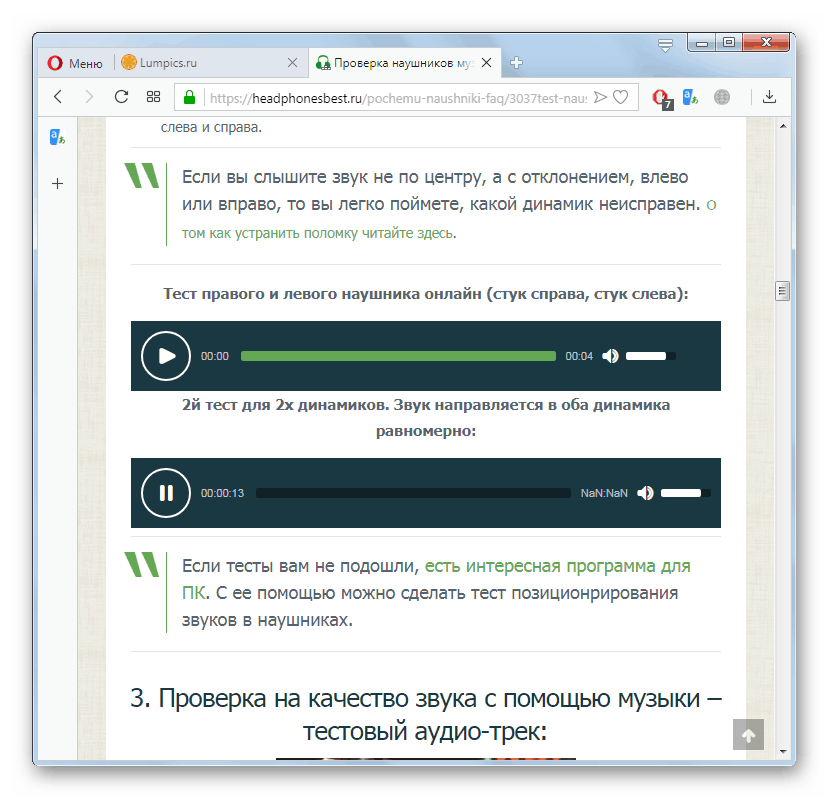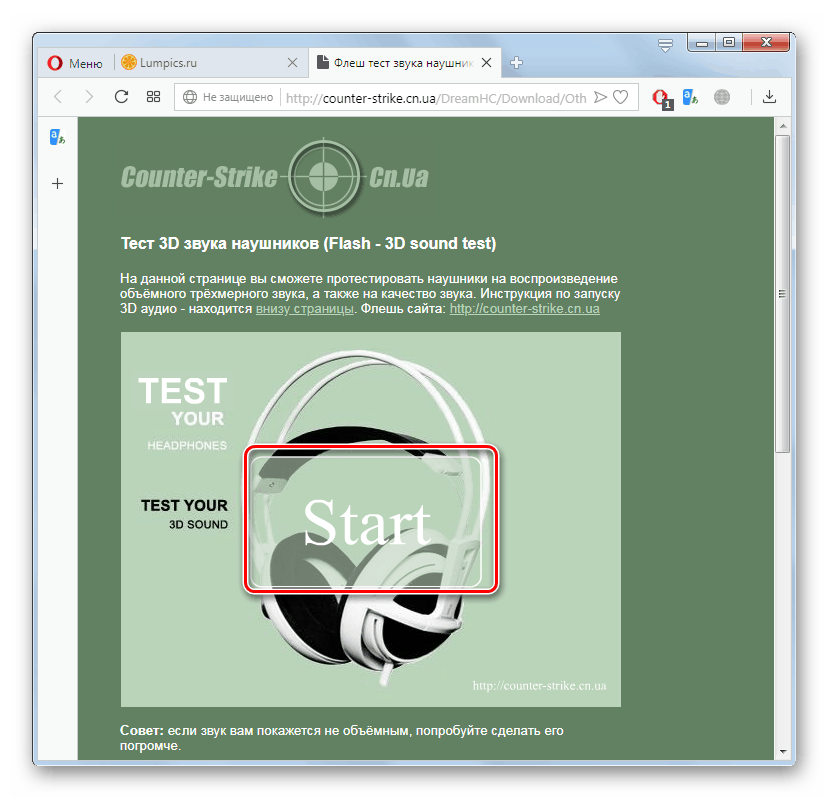تحقق سماعات الرأس عبر الإنترنت
يتيح لك اختبار سماعات الرأس تحديد مدى جودة مستوى الصوت الذي يمكنهم توفيره. يمكنك إجراء هذا الاختبار ليس فقط بمساعدة البرامج المثبتة ، ولكن أيضًا باستخدام الخدمات عبر الإنترنت ، والتي سنناقشها لاحقًا.
راجع أيضًا: كيفية إعداد سماعات الرأس على جهاز كمبيوتر به ويندوز 10 . ويندوز 7
خدمات اختبار السماعة
لسوء الحظ ، فإن مجموعة الخدمات عبر الإنترنت لاختبار سماعات الرأس ليست كبيرة كما نود. في بعض المواقع ، يمكنك إجراء سلسلة من اختبارات الأجهزة الصوتية باستخدام معايير مختلفة ، بينما توفر مواقع أخرى فرصة للتحقق من معلمة جودة واحدة فقط. بعد ذلك ، سنتحدث بالتفصيل عن خوارزمية الإجراءات على موارد الويب الأكثر شعبية من هذا النوع.
الأسلوب 1: Headphonesbest
بادئ ذي بدء ، فكر في الإجراء الخاص بفحص الأجهزة الصوتية على موقع Headphonesbest. هذا المورد عبارة عن بوابة معلومات مخصصة لسماعات الرأس ، حيث يمكنك إجراء اختبارات متنوعة لهذه المعدات الصوتية على إحدى الصفحات.
Headphonesbest الخدمة عبر الإنترنت
- بعد النقر على الرابط أعلاه إلى صفحة الاختبار ، سترى العديد من الأدوات لاختبار المعدات الصوتية عليها. أول مقطع ، على شكل مقطع يوتيوب ، يسمح لك بالتحقق من الحدود العليا والسفلى للترددات المستنسخة من جهاز الصوت. ضع سماعات الرأس وابدأ تشغيل الفيديو بالطريقة المعتادة من خلال النقر على زر التشغيل.
- سيبدأ تشغيل مقطع فيديو ، أثناء عملية التشغيل التي ستتم قراءة الترددات بها باللغة الإنجليزية وسيتم إخراج صوت المستوى المقابل بالتوازي مع ذلك. إذا لم تسمع صوتًا مصاحبًا في مرحلة ما ، فهذا يعني أن سماعاتك لا تدعم هذا التردد. يمكنك الآن التحقق من النتيجة التي تم الحصول عليها بالخصائص المعلنة من الشركة المصنعة وتحديد ما إذا كانت تتوافق مع الواقع.
![اختبار الترددات العالية والمنخفضة باستخدام مقطع على موقع Headphonesbest في متصفح Opera]()
تحذير! يجب أن نتذكر أن الأذن البشرية نفسها قادرة على إدراك مدى محدود فقط من الترددات الصوتية (من 20 إلى 20000 هرتز). لذلك ، عند تجاوز هذه الحدود ، على أي حال ، لن تسمع أي شيء ، حتى على سماعات الرأس عالية الجودة للغاية.
- علاوة على ذلك ، أثناء تشغيل نفس المقطع ، يمكنك التحقق من تحديد المواقع عن طريق ضرب واحد تلو الآخر من سماعات الرأس اليمنى واليسرى.
- بعد ذلك ، في نفس المقطع ، من خلال تشغيل الموسيقى ، يتم التحقق من عرض المرحلة ، وهي واحدة من خصائص حجم الصوت.
- بعد الانتهاء من التحقق من أجهزة الصوت باستخدام مقطع YouTube ، يمكنك الذهاب إلى الاختبار باستخدام أداة أخرى. على وجه الخصوص ، من الممكن اختبار قنوات الصوت اليمنى واليسرى. لتنشيط هذا الاختبار ، انقر فوق زر تشغيل المشغل المسمى "اختبار سماعات الرأس اليمنى واليسرى ..." .
- بعد ذلك ، في غضون أربع ثوان سيكون هناك طرق في البداية في سماعة الأذن اليسرى ثم في الأذن اليمنى. إذا لم تسمع صوت أحدها ، فهذا يعني أن هذه القناة لا تعمل.
- باستخدام الأداة أدناه ، يمكنك تحديد التوزيع الموحد للصوت بين سماعات الرأس. لتنشيط الاختبار ، انقر فوق زر بدء المشغل المسمى "الاختبار الثاني لسماعتين ..." .
- بعد ذلك ، سيتم تشغيل الصوت في نطاق الترددات من 20 هرتز إلى 10 كيلو هرتز. إذا كانت سماعات الرأس جيدة ، فسيكون الصوت هو نفسه على كلتا القناتين. إذا كان الصوت في أحد سماعات الرأس أعلى من الصوت في الآخر ، فهذا يدل على وجود خلل.
![اختبار التوزيع الموحد للصوت بين سماعات الرأس على موقع Headphonesbest في متصفح Opera]()
تحذير! في نطاق تردد معين ، يمكن أن يصبح الصوت غير مريح تمامًا لأذنك ، لذا استعد لبعض الإزعاج.
- في نفس الصفحة أدناه ، يمكنك التحقق من سماعات الرأس للحصول على مجموعة واسعة. للقيام بذلك ، قم ببدء تشغيل لاعب "التحقق من الحد الأدنى للنطاق" واحدًا تلو الآخر ، وبعد نهاية الاختبار ، قم بتنشيط مشغل "التحقق من الحد الأعلى للنطاق" .
- أثناء التشغيل ، سيتم حساب تردد النطاقات وفي الوقت نفسه يجب أن تنتج سماعات الرأس مستوى صوتًا مناسبًا. إذا لم تسمع الصوت في مرحلة معينة ، فهذا يعني أن جهاز الصوت لا يدعم هذا التردد. هذا نوع من التماثل للاختبار الذي تم إجراؤه باستخدام مقطع YouTube ، ولكن على عكسه ، في هذه الحالة ، لم يتم تحديد نطاق التردد بالكامل ، ولكن حدوده العلوية والسفلية ، علاوة على ذلك ، لكل منها أدوات منفصلة. ولكن هذه الطريقة لها نفس العيوب كما في طريقة الفيديو: الحد من إمكانيات مجموعة الأذن البشرية من 20 إلى 20000 هرتز.
- المشغل التالي في الصفحة الحالية يسمح لك بفحص غشاء السماعة. لتفعيل الاختيار اضغط على الزر.
- سيبدأ الاختبار لمدة 19 ثانية ، يتم خلالها إنتاج الأصوات ذات التردد المنخفض. إذا أظهر الاختبار وجود فرقعة ، فهذا يعني أن غشاء جهازك مشوه. على النقيض من ذلك ، ستشير نقاء الصوت وتوحيده إلى أن كل شيء على ما يرام مع غشاء سماعة الرأس.
- يتم إجراء أحدث اختبار على هذه الصفحة ، مثل الأول ، باستخدام مقطع فيديو على YouTube. انها تسمح لك لاختبار سماعات الصوت المحيطي. أولاً ، قم بتمكين DTS و Dolby Digital Live في إعدادات بطاقة الصوت الخاصة بك ، ثم قم بتشغيل الفيديو.
- أثناء تشغيل الفيديو ، ستفهم ما إذا كانت سماعاتك تدعم الصوت المحيطي أم لا ، مع الاسترشاد بما إذا كان الصوت قادم من جوانب مختلفة أم لا.
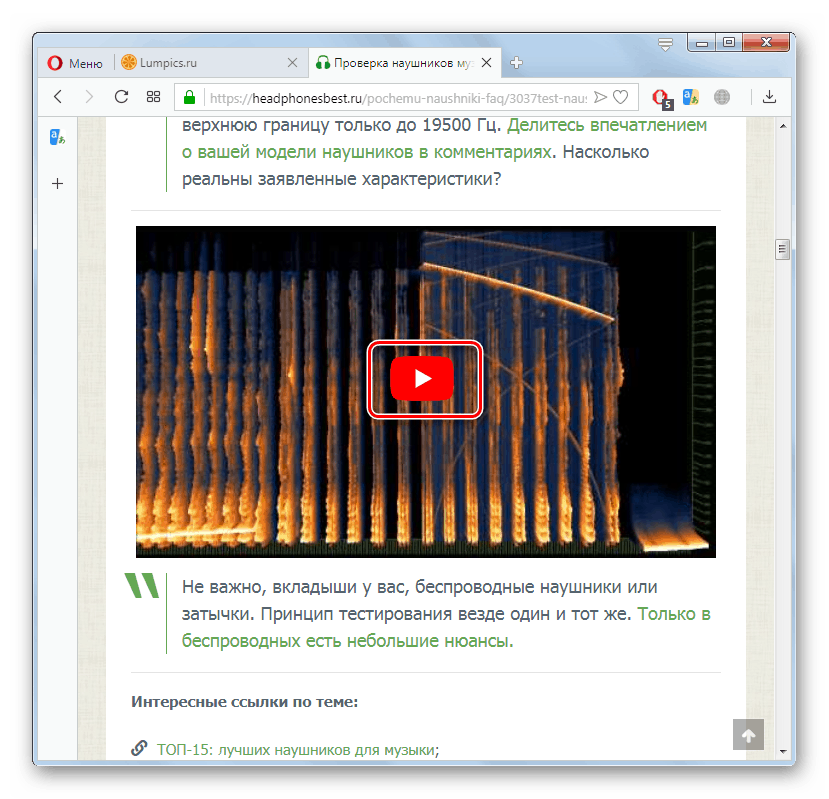
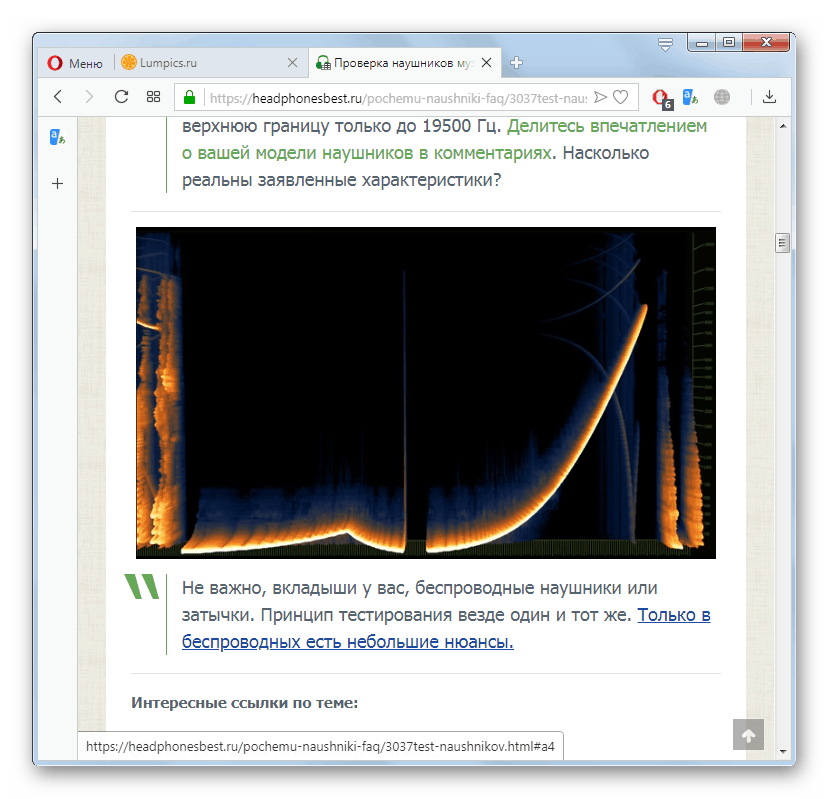
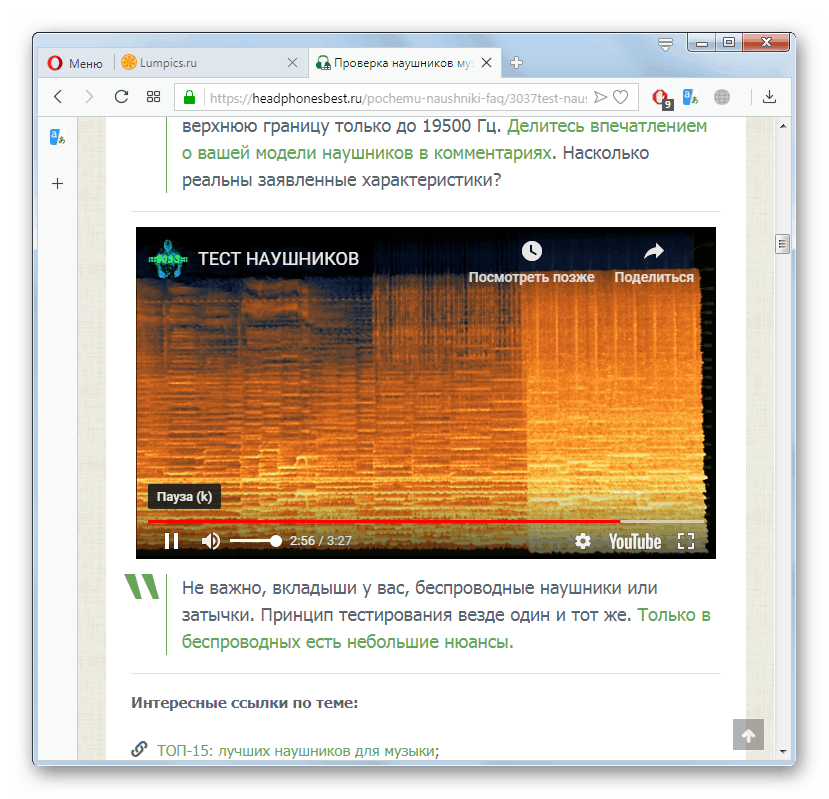
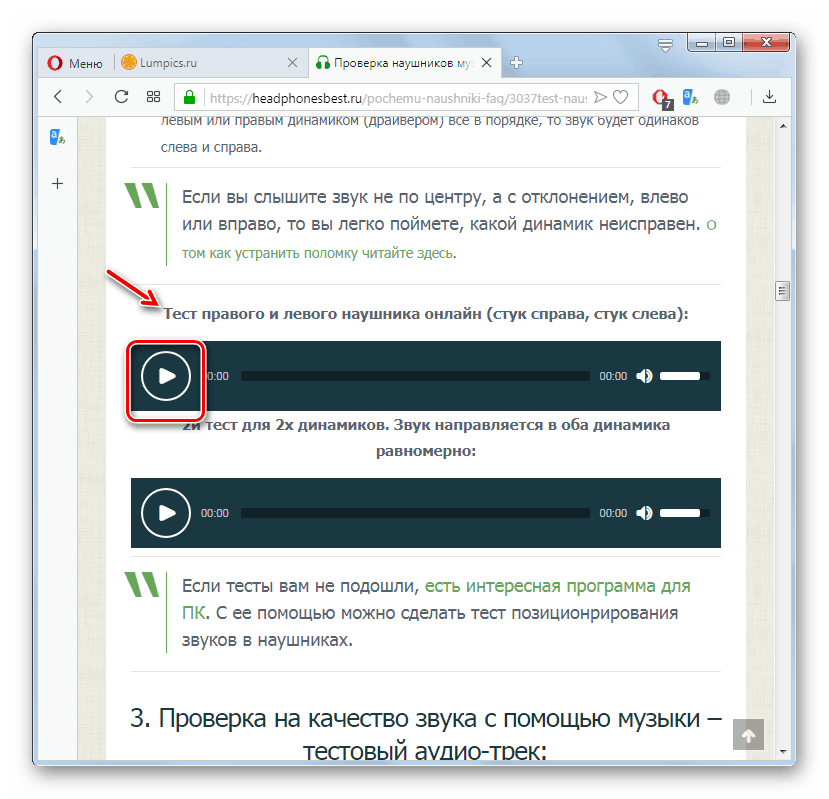

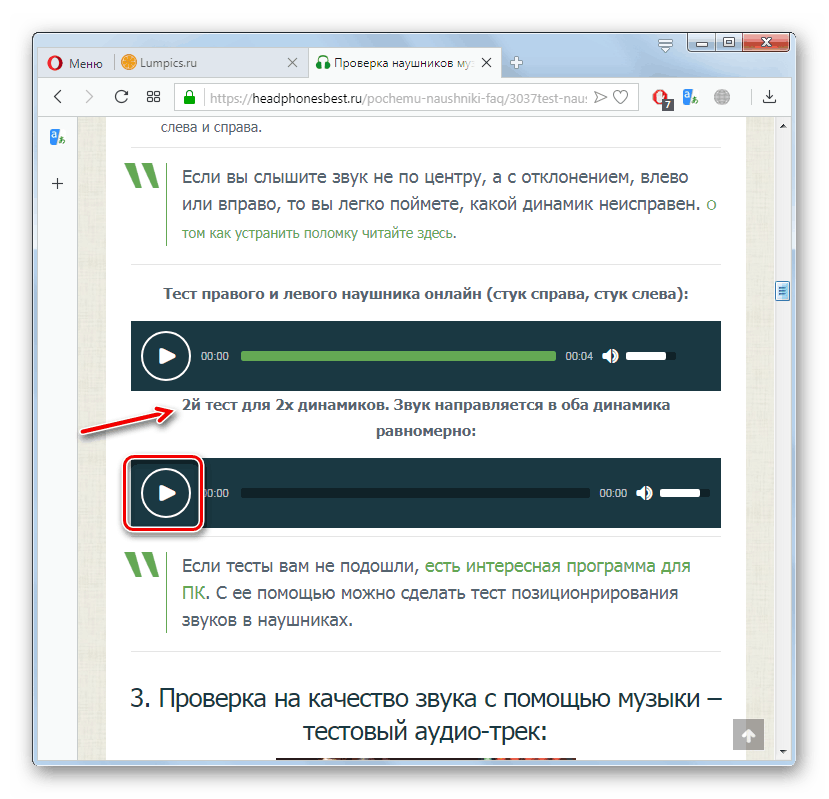
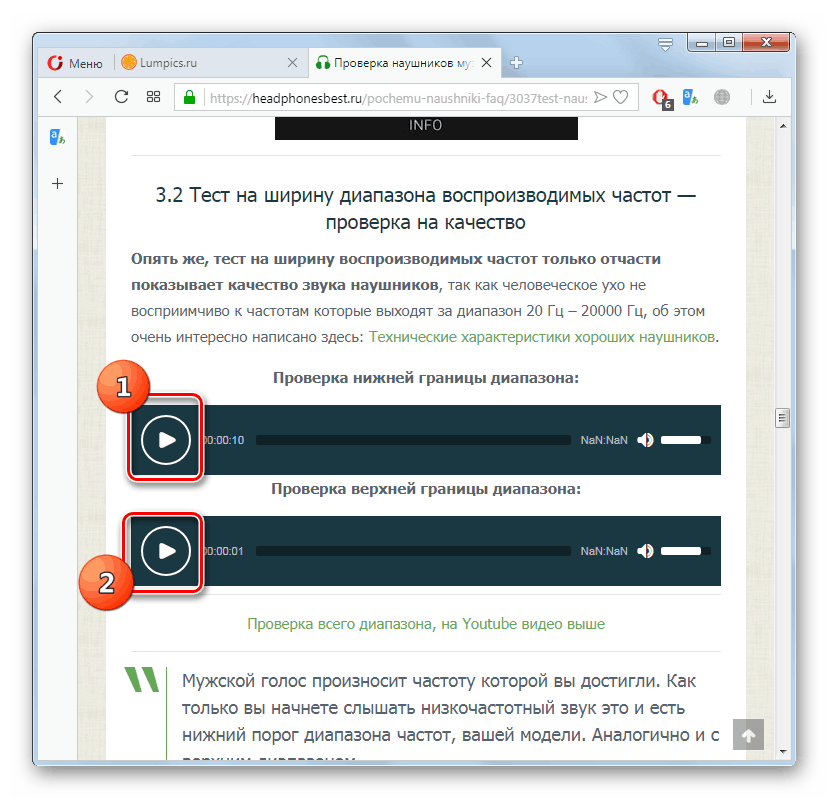
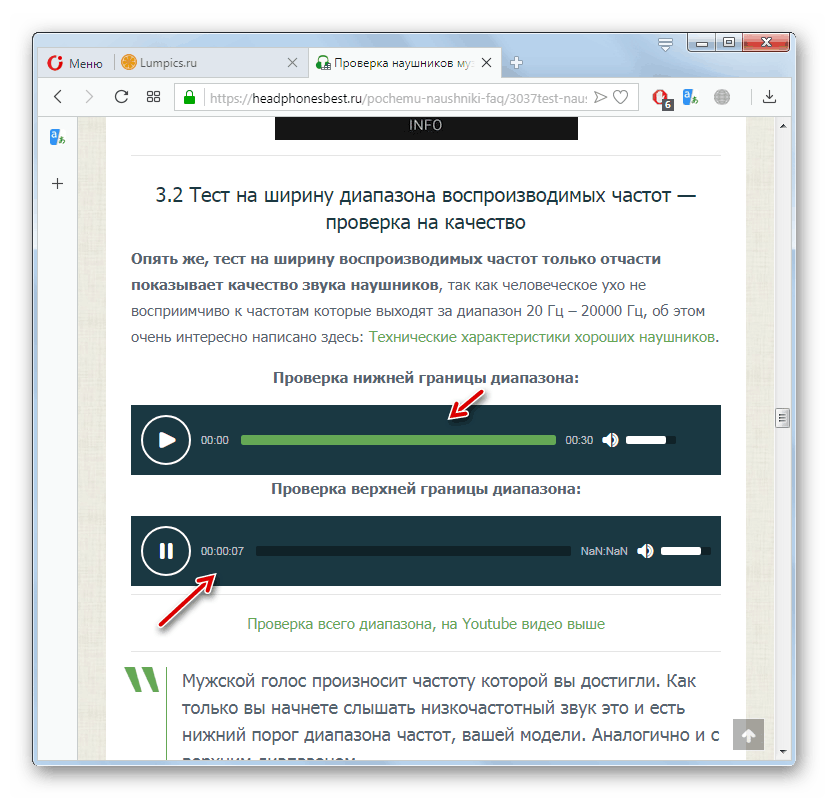

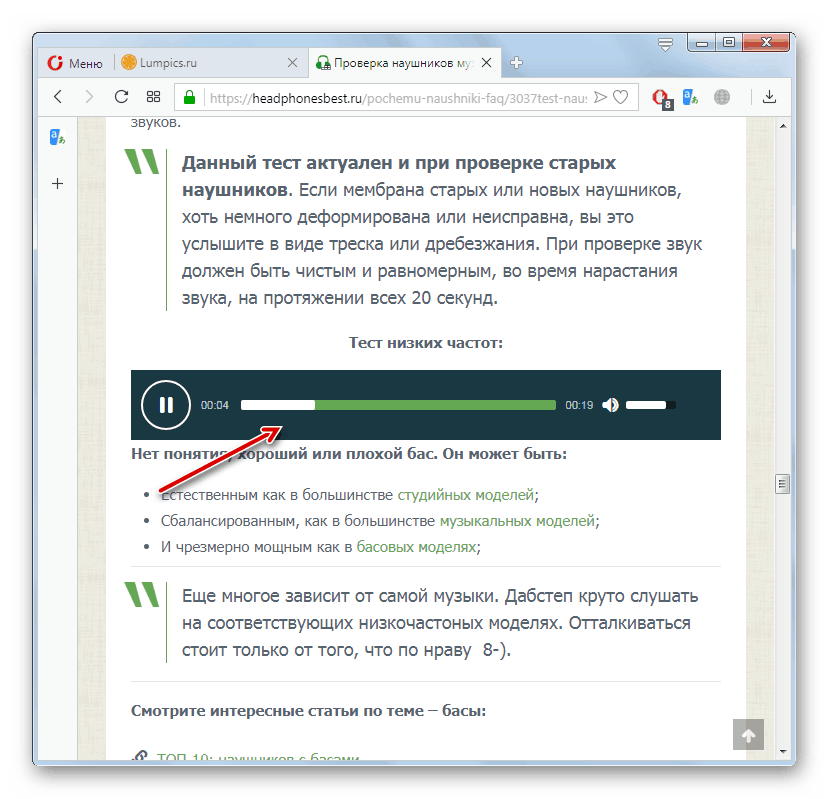
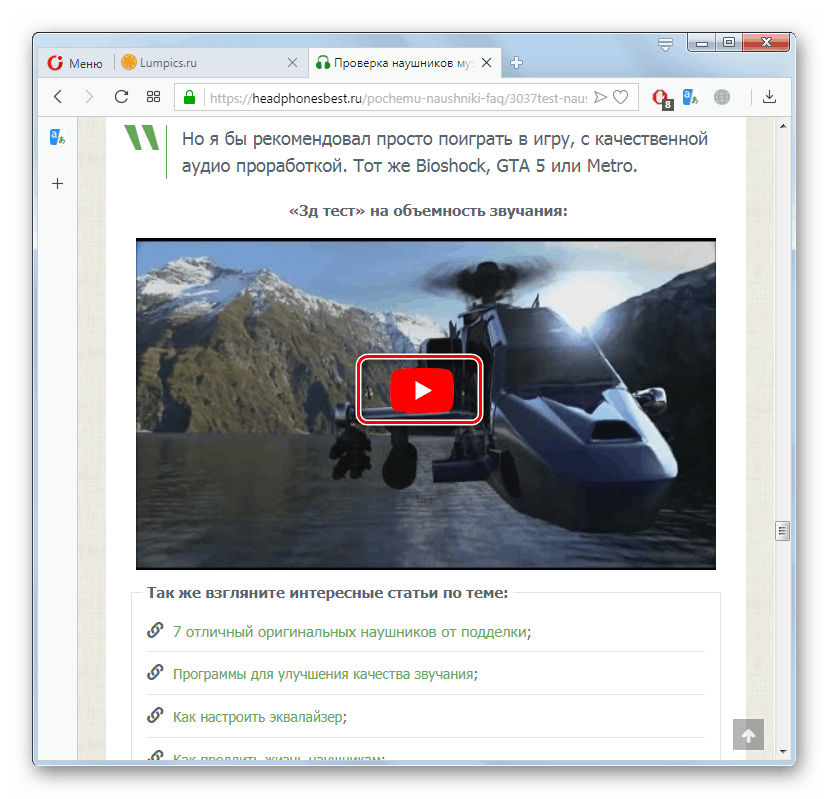
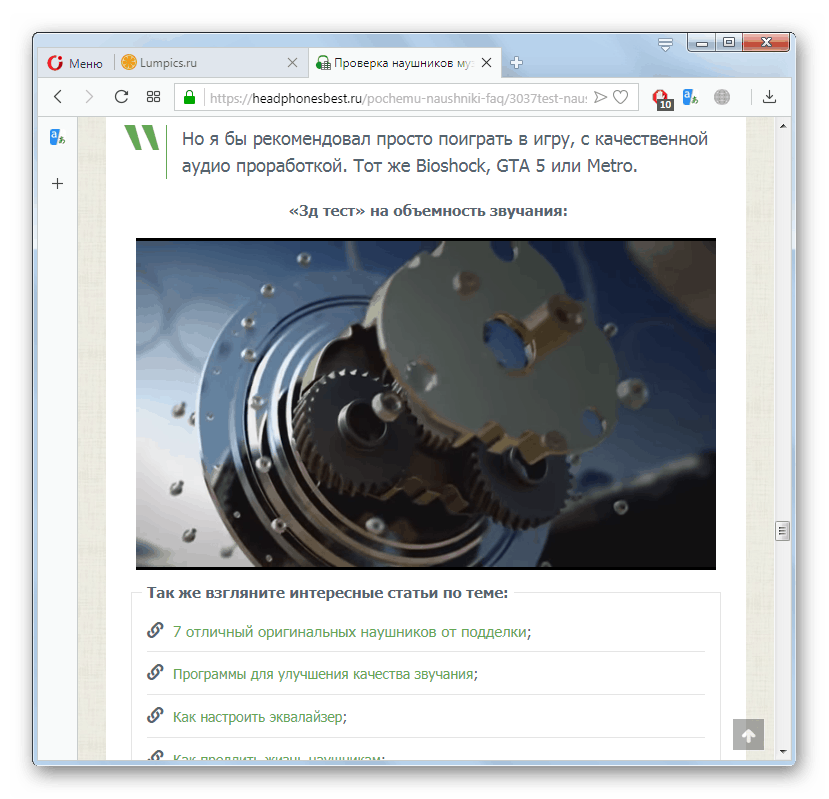
الطريقة 2: ضربة مضادة
على أحد المواقع المخصصة للعبة Counter Strike ، هناك أيضًا أداة لفحص سماعات الرأس. صحيح ، إنه ، على عكس مورد الويب السابق ، يسمح لك باختبار مستوى الصوت فقط (اختبار ثلاثي الأبعاد). بعد ذلك ، سننظر بالتفصيل في خوارزمية الإجراءات لإنجاز هذه المهمة.
كاونتر سترايك الخدمة عبر الإنترنت
- بعد الانتقال إلى صفحة الاختبار المستهدفة ، يفتح الرابط أعلاه نافذة بها مشغل فيديو. انقر فوق الزر "ابدأ" الموجود فيه لبدء الاختبار.
![إجراء اختبار ثلاثي الأبعاد على موقع Counter Strike في متصفح Opera]()
تحذير! يعمل هذا المشغل باستخدام تقنية Adobe Flash. تعتبر العديد من المتصفحات الحديثة هذه التكنولوجيا مصدرًا لثغرات أمنية إضافية ، وبالتالي قد تحتاج إلى تمكين تنفيذ هذا البرنامج النصي في إعدادات المستعرض لديك.
- سيبدأ اختبار ثلاثي الأبعاد ، يتم خلاله تشغيل أصوات صندوق المشي والهز. إذا نشروا بالتناوب من جوانب مختلفة ، فهذا يعني أن سماعات الرأس مناسبة لإنتاج الصوت المحيطي. في الحالة المقابلة ، لا يدعم هذا الجهاز الصوتي هذه الميزة.
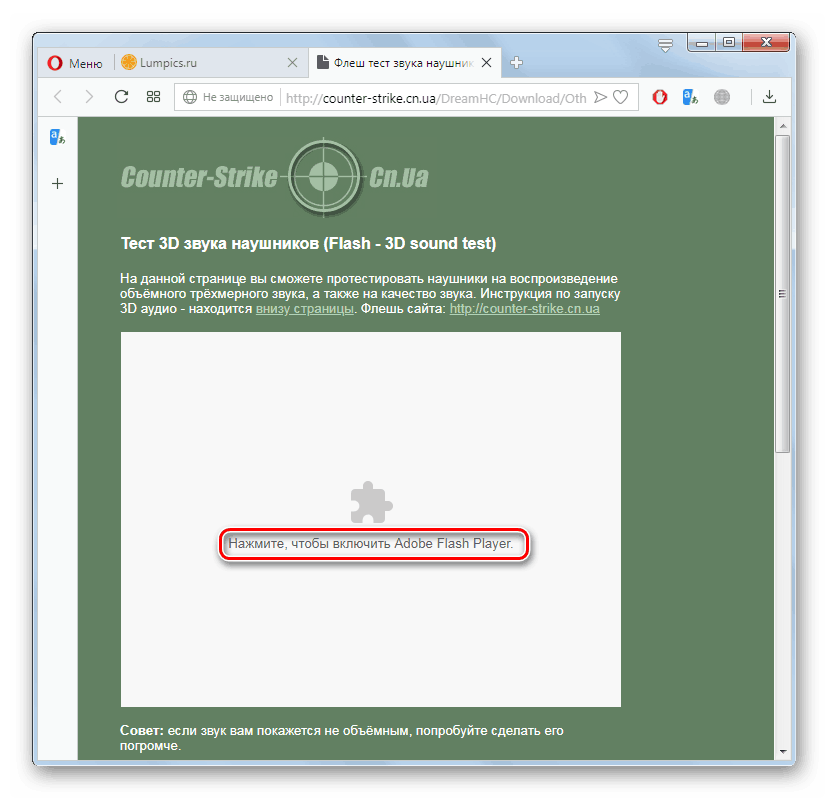
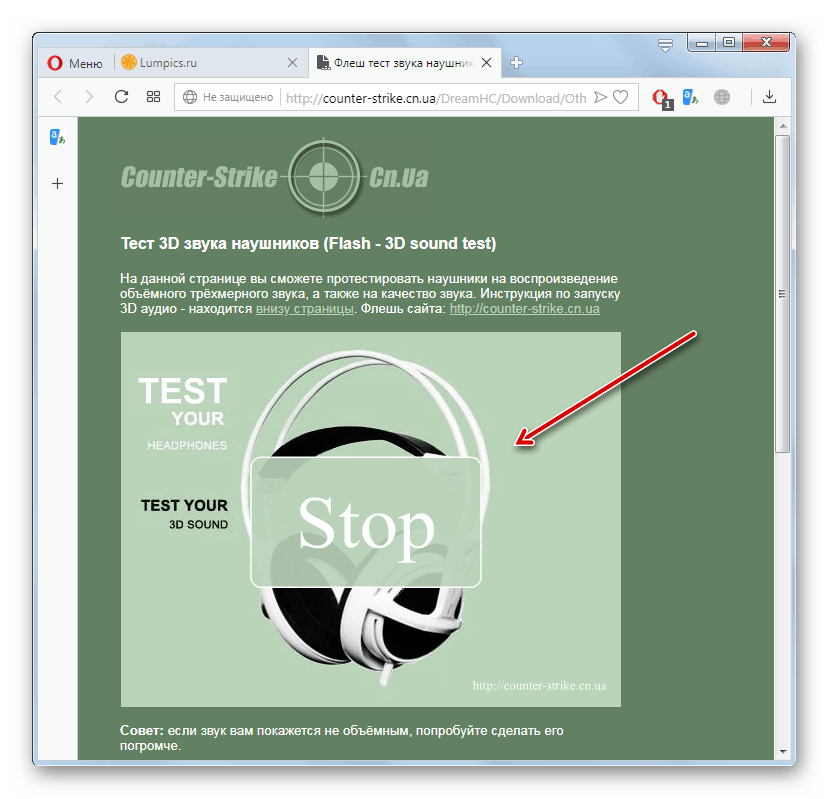
نظرنا إلى اثنين من الموارد على شبكة الإنترنت شعبية لفحص سماعات الرأس. إذا كنت تريد التحقق فقط من دعم الصوت المحيطي ، فإن الخدمة التي يقدمها موقع Counter Strike ستناسبك. إذا كان ذلك ضروريًا لإجراء اختبار شامل ، فاستخدم الأدوات من مدخل Headphonesbest.